| 1 | Velg følgende fra skriverdriveren:
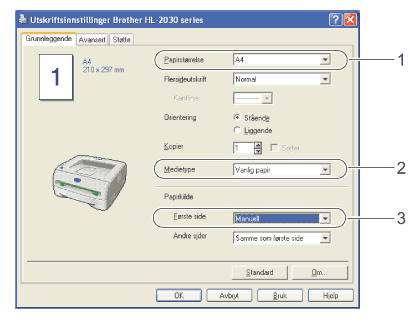 | ||||||||
| 2 | Send utskriftsdataene til skriveren. 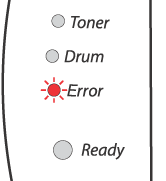 | ||||||||
| 3 | Løft opp støttebrettet for å hindre at papiret glir av forsiden ned-mottakeren. 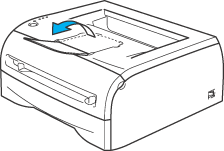 | ||||||||
| 4 | Bruk begge hendene til å justere papirførerne til den manuelle mateåpningen etter papirbredden du skal bruke. 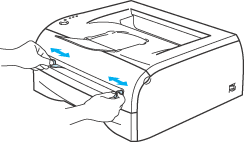 | ||||||||
| 5 | Plasser ett ark eller én konvolutt i den manuelle matespalten med begge hendene, til fremkanten av papiret eller konvolutten berører papirmaterullen. Når du kjenner at maskinen trekker inn papiret, slipper du taket. 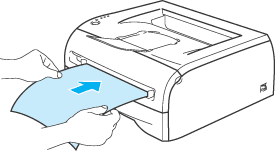
| ||||||||
| 6 | Når den ferdig skrevne siden kommer ut, setter du inn neste ark eller transparent som beskrevet i trinn 5 ovenfor. Gjenta for hver side du vil skrive ut. |